Instaliranje ZFS datotečnog sustava
Prvo to moraš osigurati glavni, ograničen, svemir i multiverzum omogućeni su softverski izvori službenog spremišta Ubuntu paketa.
Da biste to učinili, pokrenite sljedeću naredbu:
$ sudo apt edit-source
Pritisnite
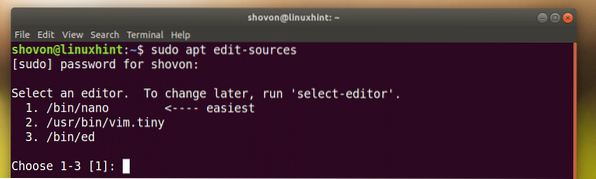
Kao što možete vidjeti iz označenog odjeljka snimke zaslona u nastavku, imam omogućene sve ove softverske izvore.
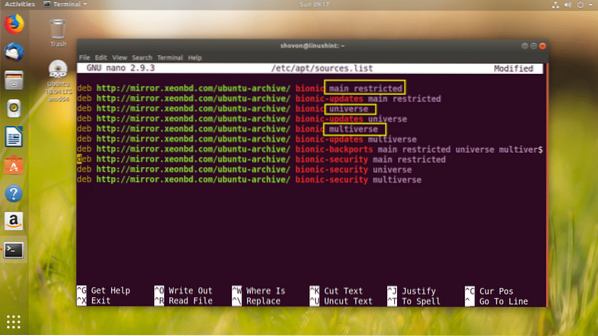
Ako ih niste omogućili, pokrenite sljedeće naredbe da biste ih dodavali jednu po jednu:
$ sudo apt-add-repozitorij glavni$ sudo apt-add-repozitorij ograničen
$ sudo apt-add-repozitorij svemir
$ sudo apt-add-repozitorij multiverse
Sada pokrenite sljedeću naredbu za ažuriranje prikladan predmemorija spremišta paketa:
$ sudo apt-get ažuriranje
Predmemorija spremišta paketa trebala bi se ažurirati.
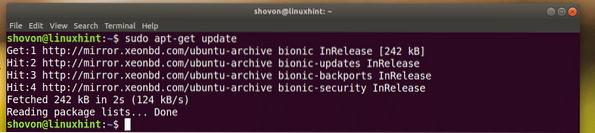
Sada možete pokrenuti sljedeću naredbu za instaliranje ZFS datotečnog sustava na Ubuntu 18.04 LTS:
$ sudo apt-get instalirati zfsutils-linux
Sada pritisnite g a zatim pritisnite
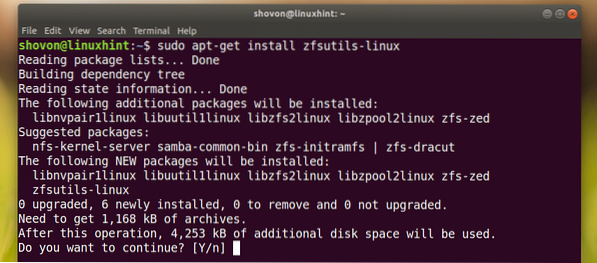
Treba instalirati ZFS datotečni sustav.
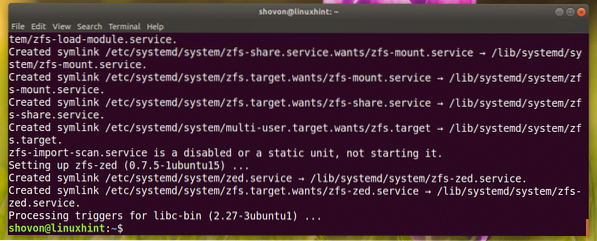
Postavljanje spremišta ZFS RAID 0
U ovom odjeljku pokazat ću vam kako postaviti ZFS RAID 0 spremište.
U RAID 0 dodajte nekoliko tvrdih diskova koji se zbrajaju kako bi se stvorio jedan veliki virtualni pogon.
Na primjer, ako postavite 3 jedinice tvrdih diskova od 1 TB u RAID 0 spremište, to će biti jedan virtualni tvrdi disk od 3 TB. Svi podaci na koje upišete podijelit će se na 3 pogona podjednako. To će učiniti brzinu pisanja 3 puta bržom nego što je to slučaj za 1 pogon. Isto vrijedi i za brzinu čitanja. To su prednosti postavljanja RAID 0.
Ali postoji nedostatak RAID 0. Ako jedan od ova tri pogona ne uspije, svi će se vaši podaci izgubiti.
Status ZFS spremišta koje ste konfigurirali možete provjeriti sljedećom naredbom:
$ sudo zpool statusKao što vidite, još nemam dostupnih bazena.

Pokazat ću vam kako sada konfigurirati svoj prvi ZFS spremište. No prije toga provjerite imate li na računalu instalirana najmanje 2 tvrda diska. Potreban je za RAID 0.
Instalirao sam 3 virtualna tvrda diska (veličine 8 GB) na svoj Ubuntu 18.04 LTS VMware virtualni stroj kao što možete vidjeti na snimci zaslona u nastavku. Mogu im pristupiti kao / dev / sdb, / dev / sdc, / dev / sdd
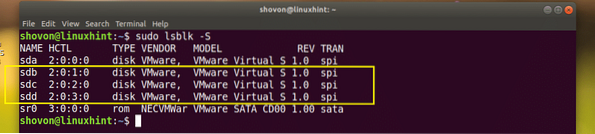
Sada kreirajmo svoj prvi ZFS bazen. Nazvat ću to datoteke. Naravno, ako želite, možete to nazvati i drugačije.
Izvedite sljedeću naredbu za stvaranje ZFS spremišta datoteke u postavljanju RAID 0:
$ sudo zpool stvori -f datoteke / dev / sdb / dev / sdc / dev / sdd
ZFS bazen datoteke treba stvoriti.
Sada možete pokrenuti sljedeću naredbu za popis vašeg ZFS spremišta:
$ sudo zpool popis
Kao što možete vidjeti iz označenog odjeljka snimke zaslona u nastavku, IME bazena je datoteke i VELIČINA je 23.8 GB (8 GB x 3 = 24 GB)

Vaša novostvorena datoteke ZFS bazen treba montirati / datoteke automatski kao što možete vidjeti iz rezultata df naredba.

Prema zadanim postavkama, / datoteke točku montiranja može zapisati samo korisnik korijen. Ako želite napraviti / datoteke koji mogu pisati vlastiti korisnik i grupa, to možete učiniti izvođenjem sljedeće naredbe:
$ sudo chown -Rfv KORISNIČKO IME: GRUPA / datotekeNAPOMENA: Ovdje KORISNIČKO IME i GRUPNO IME su vaša prijava KORISNIČKO IME i GRUPNO IME. Obično su isti.

Kao što možete vidjeti sa snimke zaslona u nastavku, vlasništvo nad / datoteke imenik promijenjen.

Kao što možete vidjeti sa snimke zaslona u nastavku, sada mogu kopirati i zalijepiti datoteke u / datoteke imenik kao običan korisnik.
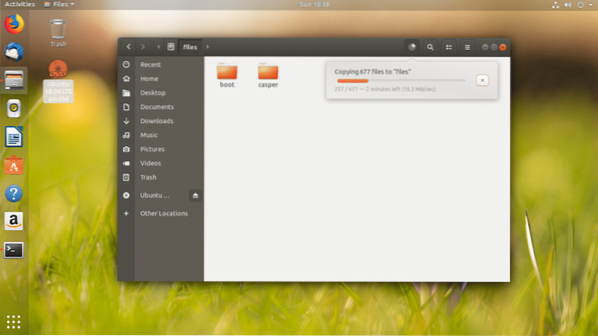
Promjena točke montiranja postojećeg ZFS bazena
Prema zadanim postavkama postavljen je ZFS bazen / ZFSPoolName.
Na primjer, ako je naziv bazena datoteke, tada će se montirati na / datoteke.
Ako želite, možete ga montirati negdje drugdje na svoj datotečni sustav.
Na primjer, ako želite montirati datoteke ZFS bazen do / var / www, to možete učiniti pomoću sljedeće naredbe:
$ sudo zfs postavi točku montiranja = / var / wwwfiles
NAPOMENA: Prije pokretanja ove naredbe provjerite postoji li direktorij u koji želite montirati ZFS spremište.
Kao što možete vidjeti iz rezultata df naredba, točka montiranja mijenja se u / var / www

Uklanjanje ZFS bazena
U ovom odjeljku pokazat ću vam kako ukloniti datoteke ZFS bazen koji ste upravo stvorili.
Možete pokrenuti sljedeću naredbu za uklanjanje datoteke datoteke ZFS bazen:
$ sudo zpool uništava datoteke
Kao što možete vidjeti sa donje snimke zaslona, datoteke Uklonjen je ZFS bazen.

Tako instalirate i postavljate ZFS datotečni sustav na Ubuntu 18.04 LTS. Hvala što ste pročitali ovaj članak.
 Phenquestions
Phenquestions


